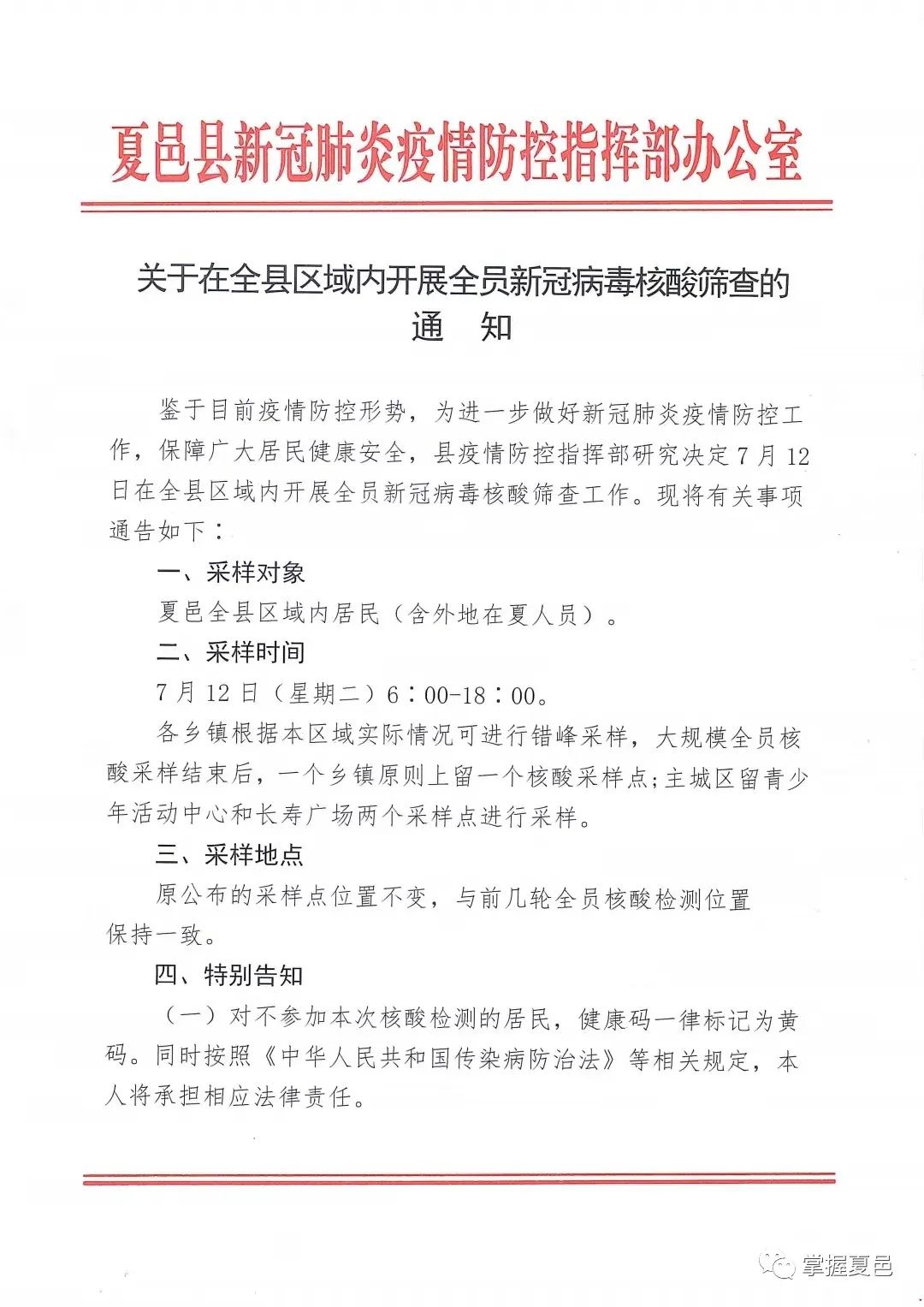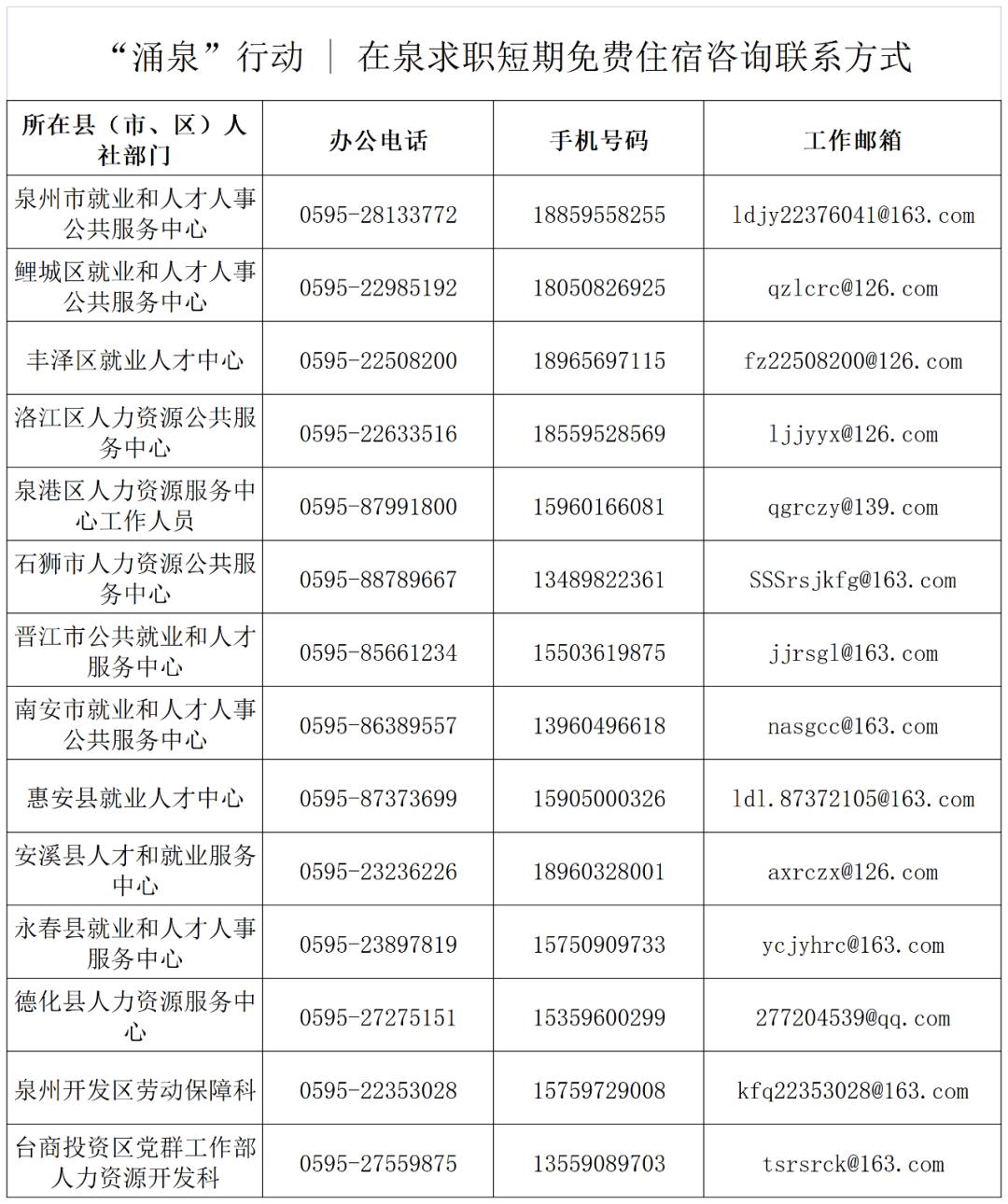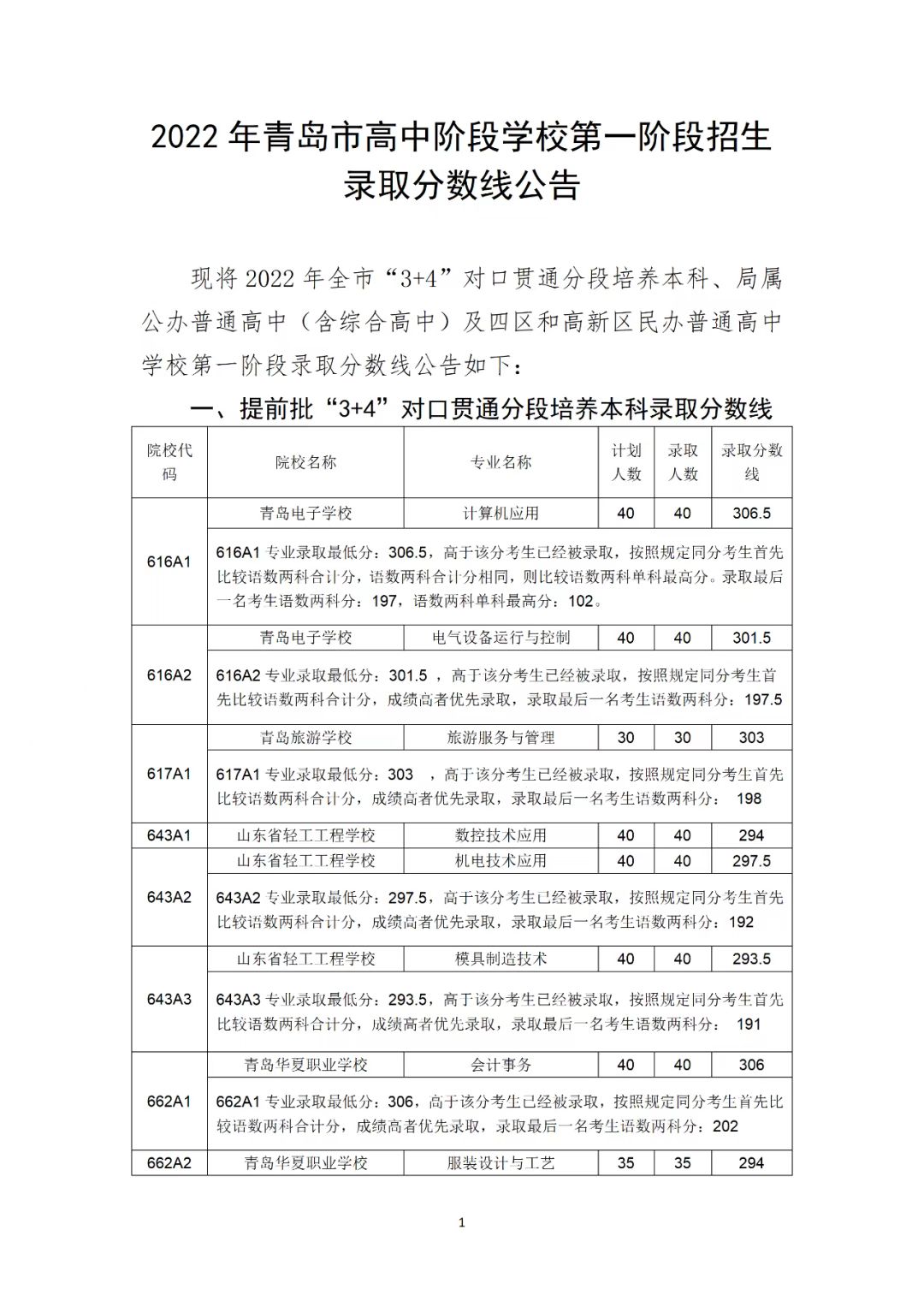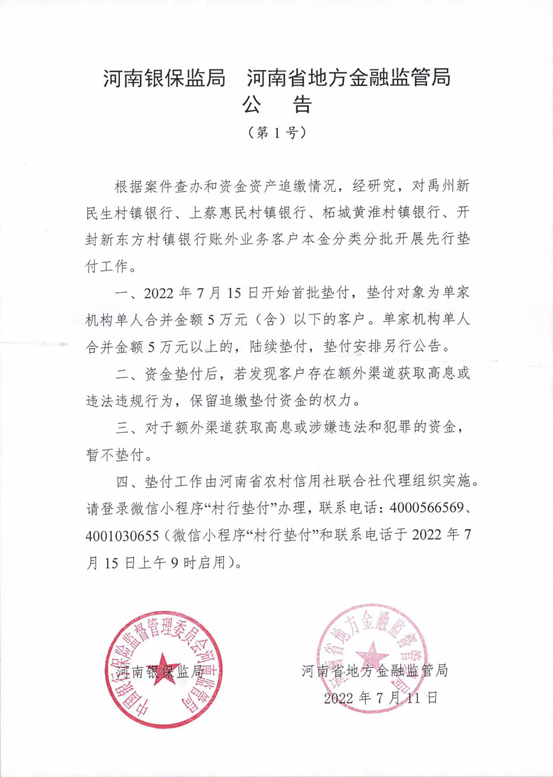显卡的种类
显卡分为两种,一种是集成显卡,一种是独立显卡,独立显卡,顾名思义就是单独出来的显卡。如果您的 显示器 的数据线是连接在主板上面的,那说明您的电脑使用的是集成显卡,一般来说,独立显卡的性能是比集成显卡的性能高出很多的。
显卡在电脑的哪里
小编相信许多小伙伴们都接触过电脑而且对于电脑操作也是十分的熟悉,但是小编不知道小伙伴们是否知道电脑主机内部的构造和一些硬件的位置。接下来小编将为您介绍一下,一般我们的显卡是位于电脑主机的哪个位置的。如图所示,一般来说显卡的位置是在下边的两排插口,如果我们电脑使用的是独立显卡,那么在我们组装电脑的时候,要记得显示器的数据线应插在独立显卡上。而如果我们的电脑是集成显卡的话,那么显卡的位置就在 风扇 下面的那块 电路板 上,那个我们就称其为主板,而集成显卡就是包括在主板上面的,所以如果我们电脑使用的是集成显卡,在组装电脑时,就记得一定要将显示器的数据线插在主板上。
怎么查看显卡
在我们想了解一下我们显卡的性能,从而看看支不支持某个我们想玩的游戏时,您知道应该怎么查看吗?一般来说,我们都知道在桌面我的电脑右键属性里面可以查看到电脑的某些配置,然而那里却没有我们电脑显卡性能的信息。我们可以通过桌面的我的电脑右键,点击设备管理器,然后就可以进行查看,如果电脑是笔记本的话,显卡信息则包括在显示适配器里面,而如果是台式机的话,则会出现一个显示卡的选项。

如何看显卡配置呢?
方法1:最简单的方法
打开电脑,鼠标右键点击选择“我的电脑”,选择“属性”这一项,接着硬件—设备管理器,进入到设备管理器后点击左边栏目“显示”旁边的“+”这个符号。于是便会出现显卡配置的相关信息。
方法2:使用鲁大师等
这个方法也很简单,直接在百度搜索“鲁大师”并且下载安装这个软件。完成后打开鲁大师,进行电脑硬件的检测,就会看到很直观的显卡配置信息。
方法3:在运行框查找信息
打开电脑,点击左下角开始—运行,在运行的对话框中输入“dxdiag”,接着按下回车键,会弹出相关的诊断工具窗口,点击“显卡”这一个选项,机会看到相关的显卡信息和一些电脑参数了。
方法4:安装wndows优化大师
这个方法和安装鲁大师如出一辙,不过这个优化大师对于系统版本较老的电脑也是同样适用的。那么具体的操作方法是什么呢?直接安装优化大师或者GPU-Z软件,打开后可以看到所有的配置信息,其中包括显卡的配置信息。同时优化大师还能够判断显卡信息的真假,这能够帮助你揭穿奸商的欺骗。
-
世界今日讯!国家卫健委:昨日新增本土确诊病例69例、本土无症状感染者278例
头条 22-07-12
-
【环球速看料】河南天河投资集团旗下置业公司1.2亿元竞得7.3亩商业用地
头条 22-07-12
-
全球热点评!“不破产”罗永浩,“连续创业者”值得更大的包容与支持 | 立方观察
头条 22-07-12
-
全球动态:农行洛阳分行与偃师区战略合作签约 | 乡村振兴 农行赋能
头条 22-07-12
-
焦点消息!总规模约46.1万公里,国家公路网规划全文发布
头条 22-07-12
-
天天亮点!河南昨日新增本土确诊病例9例,新增本土无症状感染者64例
头条 22-07-12
-
热讯:起始价1.68亿元,郑州269亩仓储用地挂牌出让
头条 22-07-12
-
每日热文:河南出台新政:将动态调整医疗服务价格,医疗机构不得变相提高收费
头条 22-07-12
-
环球最资讯丨隔夜欧美·7月12日
头条 22-07-12
-
焦点短讯!多地提高医保最低缴费年限,男30年女25年,啥信号?
头条 22-07-12
-
当前资讯!立方风控鸟·早报(7月12日)
头条 22-07-12
-
全球新动态:开封上半年科技支出7.9亿元 设立2000万元“汴科贷”准备金池
头条 22-07-12
-
全球报道:河南濮阳国家粮食储备库有限公司法人代表常爱国接受监察调查
头条 22-07-12
-
焦点关注:立方风控鸟·晚报(7月11日)
头条 22-07-12
-
观点:中原科技担保在保余额突破30亿元
头条 22-07-12
-
全球今热点:鹤壁牵手中国农大 签约国家玉米改良中心鹤壁研究院
头条 22-07-12
-
天天热消息:南阳将与京东合作建设数字经济产业园、跨境电商综合试验区等
头条 22-07-11
-
热议:第二个国家植物园来了!华南国家植物园今天揭牌成立
头条 22-07-11
-
世界讯息:南阳将建智慧冷链物流产业园 打造中国冷链物流之都
头条 22-07-11
-
世界快资讯丨南阳市委书记朱是西率团考察现代汽车集团(中国) 推动项目落地
头条 22-07-11
-
焦点短讯!傅政华被提起公诉
头条 22-07-11
-
当前热文:登封市3宗零售商业用地7024万元出让,由这家公司竞得
头条 22-07-11
-
当前通讯!河南省昨日新增本土无症状感染者12例
头条 22-07-11
-
前沿资讯!国家卫健委:昨日新增本土确诊46例 新增本土无症状感染者306例
头条 22-07-11
-
每日热议!何雄会见北京云迹科技股份有限公司客人
头条 22-07-11
-
全球焦点!立方风控鸟·早报(7月11日)
头条 22-07-11
-
焦点观察:安伟会见360集团董事长周鸿祎一行
头条 22-07-11
-
天天快看:到2025年,河南省超90%县域医疗中心达到三级医院医疗服务能力水平
头条 22-07-11
-
每日聚焦:黄河防总、黄委分别启动黄河防汛四级应急响应和水旱灾害防御Ⅳ级应急响应
头条 22-07-11
-
环球今亮点!融信中国两笔美元债利息到期未付,合计2786.55万美元
头条 22-07-11
-
焦点热议:河南省线上常态化银企对接周一见!十余家银行将围绕绿色金融产品开讲
头条 22-07-11
-
世界聚焦:政校企一体、产学研联动,洛阳市将打造产教融合高技能创新公共实训基地
头条 22-07-11
-
每日速递:河南银保监局 河南省地方金融监管局 表示禹州新民生等村镇银行风险处置方案即将公布
头条 22-07-11
-
环球新资讯:山西省公布900家专精特新、小巨人企业 | 名单
头条 22-07-10
-
当前动态:焦作召开专题会议:研究呼南高铁豫西通道焦作段建设情况
头条 22-07-10
-
每日热讯!刘代军任郑州航空工业管理学院院长
头条 22-07-10
-
当前滚动:河南省昨日新增本土无症状感染者4例
头条 22-07-10
-
世界快资讯:河南省地方金融监管局组织召开金融运行分析座谈会
头条 22-07-10
-
世界滚动:何雄会见三一集团客人
头条 22-07-10
-
今热点:郑州全面推行企业首席质量官制度,力争2025年重点行业中小微企业聘任率超八成
头条 22-07-10
-
环球播报:洛阳市委书记江凌与格力电器董事长董明珠一同察看格力在洛产业项目
头条 22-07-10
-
每日速讯:小米捐赠5亿元成立北京市自然科学基金-小米创新联合基金
头条 22-07-10
-
天天观焦点:标品信托业务大增!6月集合信托发行、成立双双反弹
头条 22-07-10
-
快看点丨涉多个管理岗!河南AA+市属国企拟招10人
头条 22-07-10
-
全球速讯:正在编制,商丘将新建多条铁路,形成“米”字型
头条 22-07-10
-
全球速讯:河南省首个基因检测试剂盒GMP研发生产基地建成投产
头条 22-07-10
-
即时看!国家卫健委:昨日新增本土确诊病例67例,新增本土无症状感染者304例
头条 22-07-09
-
世界今亮点!6月份居民消费价格同比上涨2.5%,环比持平
头条 22-07-09
-
世界讯息:今年前5个月河南外资项目数量同比增长21.8%
头条 22-07-09
-
全球新消息丨隔夜欧美·7月9日
头条 22-07-09
-
环球通讯!立方风控鸟·早报(7月9日)
头条 22-07-09
-
全球热点评!一上市公司拟以污水处理厂作为入池资产申报基础设施公募REITs
头条 22-07-09
-
每日快播:河南瑞瀛京宛创业投资基金落地南阳 规模5亿元
头条 22-07-09
-
环球快资讯丨郑州银行战略签约平顶山市政府 将提供不低于300亿元支持
头条 22-07-09
-
天天观热点:深交所发布上市公司信披考核成绩单,这家豫股连续八年获“A”评级
头条 22-07-09

- 电脑显卡在哪?怎么查看显卡?如何看显卡配2022-07-12
- 电脑无盘系统怎么做?无盘系统的优缺点有哪2022-07-12
- 什么是RCA接口?RCA接口的优缺点有哪些?RC2022-07-12
- win7家庭普通版安装错误代码0x80072f8f怎么2022-07-12
- 打印机卡纸了怎么办?打印机卡纸了怎么把纸2022-07-12
- 常见的服务器类型有哪些?服务器常用的四大2022-07-12
- 电脑突然开始频繁死机是什么原因?电脑死机2022-07-12
- 长焦数码相机哪个牌子好?长焦相机的缺点都2022-07-12
- 主板尺寸分类有哪些?主板带m和不带m的区别2022-07-12
- 电脑设置wifi热点方法详解 win10移动热点2022-07-12
- “小象展风采 喜迎二十大”第二届“魅力小2022-07-12
- 高位放量意味着什么?高位放量怎么看?2022-07-12
- 金叉和死叉是什么意思?怎么分辨macd金叉死2022-07-12
- 收敛三角形形态实例解析 收敛三角形操作策2022-07-12
- 基金托管是什么意思?基金一定要托管吗?2022-07-12
- 利税总额是什么意思?利税总额怎么算?2022-07-12
- 投资回收期是什么意思?投资回收期应该如何2022-07-12
- 什么是循环经济? 循环经济的基本原则是什2022-07-12
- 什么是三资企业?三资企业的优缺点有哪些?2022-07-12
- 速动比率是什么?速动比率计算公式是什么?2022-07-12
- 股票转增和送股有什么区别? 转增股票对股2022-07-12
- 股票定向增发是什么意思?增发和定向增发的2022-07-12
- 大小非是什么?大非和小非有什么区别?什么2022-07-12
- 重磅 | 天九再生医学细胞存储全面升级为2022-07-12
- 德州职业技术学院简介 德州职业技术学院宿2022-07-12
- 山东凯文科技职业学院简介 山东凯文科技职2022-07-12
- 厦门大学宿舍条件如何?厦门大学宿舍条件有2022-07-12
- 北京大学一年学费多少钱?北京大学的宿舍环2022-07-12
- 中国最漂亮的大学宿舍 中国十大最豪华漂亮2022-07-12
- 年内153位基金经理离职 大多奔向私募2022-07-12
精彩推荐
阅读排行
- 最新!河南:对4家村镇银行账外业务客户本金分类分批开展先行垫付工作
- 山东向河南兑现生态补偿资金1.26亿元 生态“对赌” 没有输家
- 河南省普通高中计划招生906342人 适度扩大中等职业学校招生规模
- 全球快资讯丨7月11日河南新增本土确诊病例9例 本土无症状感染者64例
- 全球速递!河南气象:今日我省淮河以北多地仍有中雨到暴雨
- 河南已有3地报告阳性病例!多地开展核酸检测加强疫情防控工作
- 本周河南省大部分地区多分散性阵雨 各地须加强防汛备汛
- 你的录取通知书在路上!河南高考录取通知书寄递工作已启动
- 速看!河南省2022年艺术类本科提前批部分院校征集志愿的通知
- 每日热文:河南一外卖小哥送餐路上收到研究生录取通知书